如何右键新建wps WPS如何添加到右键新建菜单
更新时间:2024-07-29 08:57:37作者:xiaoliu
WPS Office是一款功能强大的办公软件,许多用户喜欢将其添加到右键新建菜单中,以便快速创建文档,有些用户可能不知道如何在Windows系统中实现这一操作。下面我们就来看看如何使用简单的步骤将WPS Office添加到右键新建菜单,让您轻松地在桌面上快速创建文档。
操作方法:
1.点击桌面左下角的【开始菜单】。

2.在开始菜单列表中,找到并点击打开WPS的【配置工具】功能。
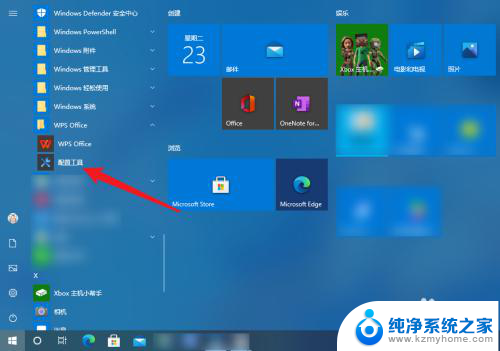
3.点击功能界面中的【高级】按钮。
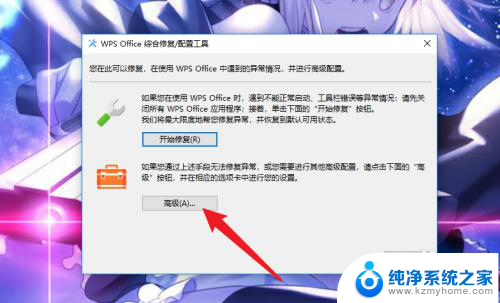
4.点击高级设置菜单栏中的【功能定制】选项。
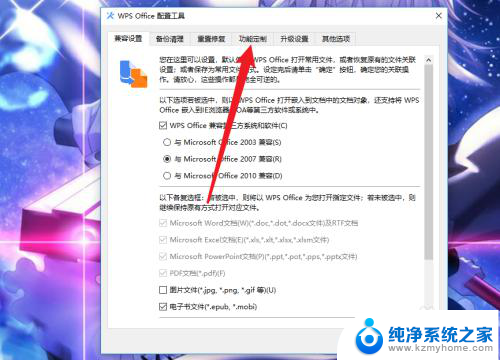
5.将【隐藏WPS扩展功能菜单项】取消勾选。
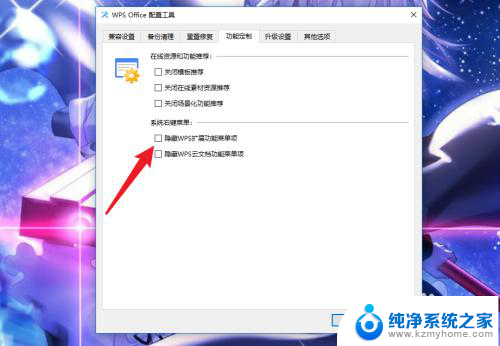
6.最后点击【确定】保存设置即可。
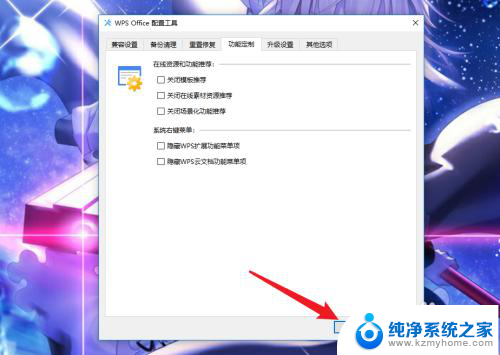
以上就是关于如何右键新建wps的全部内容,如果有遇到相同情况的用户,可以按照小编提供的方法来解决。
如何右键新建wps WPS如何添加到右键新建菜单相关教程
- wps如何把“选择性粘贴”添加到右键快捷菜单里 如何将选择性粘贴选项添加到wps右键菜单
- wps弹出右键菜单的快捷键是哪个 wps右键菜单快捷键是什么
- 鼠标右击没有新建这个选项 Windows电脑鼠标右键没有新建文件选项
- 新建的快捷键ctrl加什么 新建文件夹快捷键ctrl n
- 怎样编辑右键菜单 鼠标右键菜单自定义设置方法
- 鼠标右键菜单栏怎么设置 鼠标右键菜单修改方法
- wps怎样新建ppt wps如何新建ppt
- 桌面右键菜单多余选项删除 桌面右键菜单多余选项的删除方法
- 电脑如何新建表格 如何在电脑上新建excel表格
- wps如何再新建思维导图 wps思维导图如何新建
- ps删除最近打开文件 Photoshop 最近打开文件记录清除方法
- 怎么删除邮箱里的邮件 批量删除Outlook已删除邮件的方法
- 笔记本电脑的麦克风可以用吗 笔记本电脑自带麦克风吗
- thinkpad没有蓝牙 ThinkPad笔记本如何打开蓝牙
- 华为锁屏时间设置 华为手机怎么调整锁屏时间
- 华为的蓝牙耳机怎么连接 华为蓝牙耳机连接新设备方法
电脑教程推荐
- 1 笔记本电脑的麦克风可以用吗 笔记本电脑自带麦克风吗
- 2 联想电脑开机只显示lenovo 联想电脑开机显示lenovo怎么解决
- 3 如何使用光驱启动 如何设置光驱启动顺序
- 4 怎么提高笔记本电脑屏幕亮度 笔记本屏幕亮度调节方法
- 5 tcl电视投屏不了 TCL电视投屏无法显示画面怎么解决
- 6 windows2008关机选项 Windows server 2008 R2如何调整开始菜单关机按钮位置
- 7 电脑上的微信能分身吗 电脑上同时登录多个微信账号
- 8 怎么看电脑网卡支不支持千兆 怎样检测电脑网卡是否支持千兆速率
- 9 荣耀电脑开机键在哪 荣耀笔记本MagicBook Pro如何正确使用
- 10 一个耳机连不上蓝牙 蓝牙耳机配对失败